Question
Problème: Comment corriger l'erreur réseau 0x800704cf sous Windows ?
J'utilise Windows 10 sur un ordinateur portable Asus. Le problème est lié à mon réseau domestique. Je ne sais pas pourquoi, mais je peux voir d'autres PC sur mon réseau domestique dans la zone Réseau. Si je clique sur n'importe quel PC affiché, le message contextuel indiquant « Erreur 0x800704cf, l'emplacement réseau ne peut pas être atteint » apparaît. Si je clique sur mon propre PC là-bas, trois options s'affichent: utilisateur, public ou vidéos. En cliquant sur l'un d'eux, vous obtenez le même message d'erreur. Pourriez-vous s'il vous plaît me dire ce que signifie ce message?
Résolu réponse
0x800704cf est une erreur de réseau et peut survenir lorsque vous essayez de vous connecter à des ordinateurs en réseau, lors de la synchronisation de vos comptes sur un appareil particulier ou lors de la mise à jour du système d'exploitation Windows. Néanmoins, la première option se produit le plus souvent, nous allons donc nous concentrer sur la façon de corriger l'erreur réseau 0x800704cf lorsque vous ne pouvez pas vous connecter au groupe de travail local,[1] bien que nous fournirons également des solutions pour d'autres problèmes.
Pour partager des fichiers et des dossiers, les utilisateurs du système Windows peuvent utiliser l'explorateur de fichiers. Pour activer cette fonction, le système doit être connecté en tant que partie d'un domaine et disposer de connexions réseau bien définies - cette fonction est appelée groupe de travail. Il est largement utilisé sur Windows 8 et les versions ultérieures, y compris 10.
Cependant, récemment, nous avons rencontré un problème irritant, qui empêche les utilisateurs d'accéder aux PC du réseau en raison de l'erreur 0x800704cf. Chaque fois qu'ils essaient de le faire, le message d'erreur suivant s'affiche :
Code d'erreur: 0x800704cf. L'emplacement réseau ne peut pas être atteint.
Par conséquent, les gens ne peuvent pas partager de fichiers à l'aide de l'explorateur de fichiers ou de tout autre programme de gestion de fichiers.[2] Tout comme pour de nombreuses autres erreurs Windows, les causes exactes de l'erreur 0x800704cf ne sont pas connues. Nous ne pouvons que supposer qu'il peut être déclenché par une configuration système incorrecte, des problèmes de connexion ou un registre[3] les erreurs.
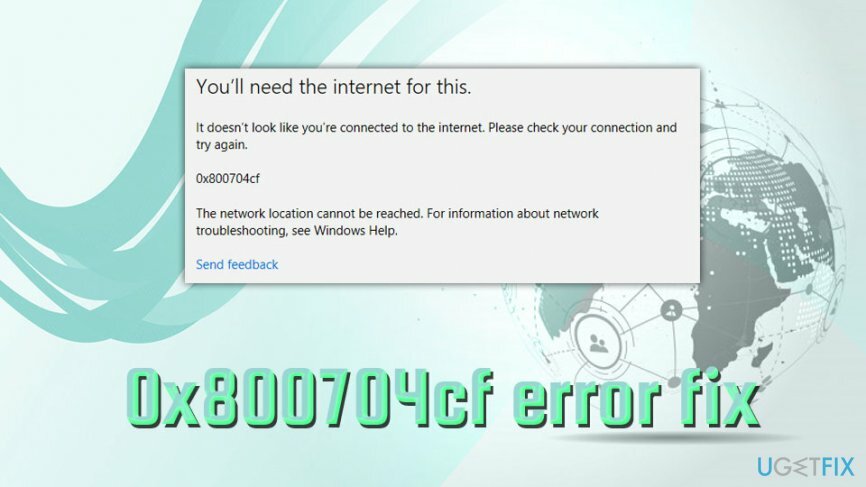
Cependant, nous avons préparé quelques solutions de contournement qui vous aident à corriger l'erreur 0x800704cf. Pour la plupart des utilisateurs, les méthodes suivantes ont fonctionné et nous espérons que vous ne faites pas exception.
Néanmoins, avant de commencer à faire quoi que ce soit, nous vous recommandons fortement d'effectuer une analyse complète du système avec un outil d'optimisation de PC professionnel pour vous assurer que les problèmes de registre ne causent pas 0x800704cf Erreur. Pour cela, nous vous recommandons d'utiliser RéimagerMachine à laver Mac X9.
Comment réparer l'erreur réseau 0x800704cf sous Windows ?
Pour réparer le système endommagé, vous devez acheter la version sous licence de Réimager Réimager.
Si vous ne parvenez pas à vous connecter à votre groupe de travail, que ce soit à la maison ou au travail, cela peut créer de nombreux inconvénients - cela peut ralentir considérablement votre travail lorsque vous essayez de partager des fichiers particuliers avec autres utilisateurs. Bien qu'il existe des solutions alternatives telles que l'utilisation de programmes de communication tels que Skype ou Discord, un lecteur partagé présente beaucoup trop d'avantages en comparaison.
Par conséquent, si vous ne pouvez pas vous connecter à votre groupe de travail en raison de l'erreur 0x800704cf, essayez les méthodes qui devraient pouvoir le résoudre.
Méthode 1. Décochez le client réseau pour le réseau Windows
Pour réparer le système endommagé, vous devez acheter la version sous licence de Réimager Réimager.
Pour la première solution, vous devrez accéder au centre Réseau et partage. Veuillez suivre ces étapes :
- Faites un clic droit sur le Icône de réseau qui devrait être situé sur la barre des tâches.
- Cliquer sur Paramètres réseau et Internet
- Sur le côté droit de la fenêtre, sélectionnez Modifier les options de l'adaptateur
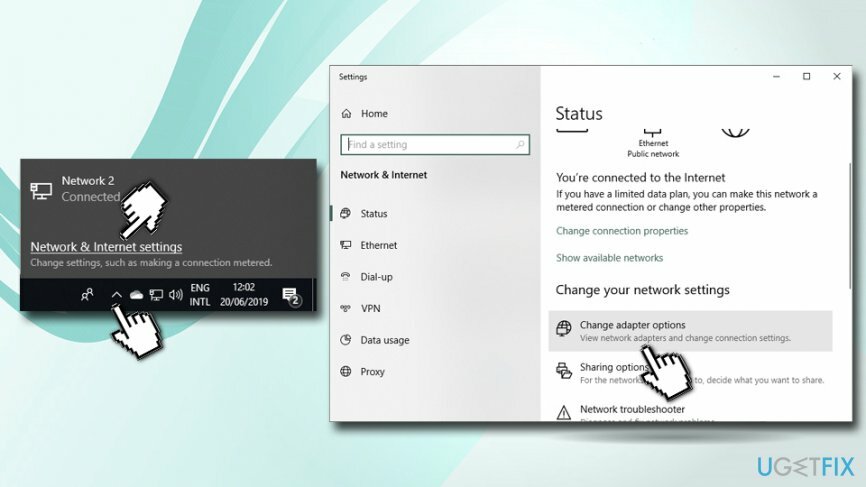
- Maintenant, vous devriez voir la fenêtre avec tous les Les connexions de réseau
- Faites un clic droit sur votre Wi-Fi ou Ethernet et sélectionnez Propriétés
- Décocher Client pour le réseau Microsot et cliquez d'accord. Une fois cela fait, vous ne devriez plus voir l'erreur 0x800704cf sur votre écran.
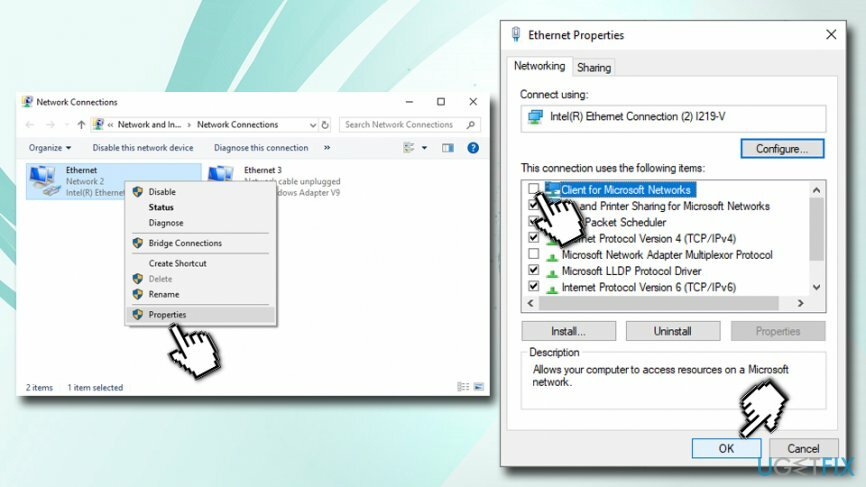
Méthode 2. Réinitialiser la pile TCP/IP
Pour réparer le système endommagé, vous devez acheter la version sous licence de Réimager Réimager.
TCP/IP signifie Transmission Control Protocol/Internet Protocol et est un ensemble de protocoles de communication utilisés pour connecter tous les appareils en réseau à Internet.[4] Par conséquent, si vous voyez une erreur 0x800704cf, il y a de fortes chances qu'il y ait un problème avec TCP/IP. Pour le réinitialiser, veuillez suivre ces étapes :
- Tapez cmd dans le champ de recherche de Cortana.
- Dans les résultats de la recherche, faites un clic droit sur Invite de commandes et sélectionnez Exécuter en tant qu'administrateur.
- Une fois la fenêtre d'invite de commande ouverte, tapez ce qui suit et appuyez sur Entrer:
ipconfig /flushdns
En exécutant cette commande, vous nettoyez le cache DNS, ce qui peut être une partie de la cause de l'erreur 0x800704cf.
- Après cela, tapez la commande suivante et appuyez sur Entrer à nouveau pour actualiser le nom NetBIOS:
nbtstat –RR
- Continuez avec la ligne suivante, puis appuyez sur Entrer une fois de plus pour réinitialiser les paramètres IP :
netsh int ip réinitialisation
- Enfin, réinitialisez Réinitialiser le catalogue Winsock. Pour cela, tapez la ligne de commande suivante, suivie de Entrer:
netsh winsock réinitialiser
-
Redémarrez votre PC et essayez d'accéder au réseau Windows. Espérons que vous puissiez le faire sans rencontrer d'erreur 0x800704cf.
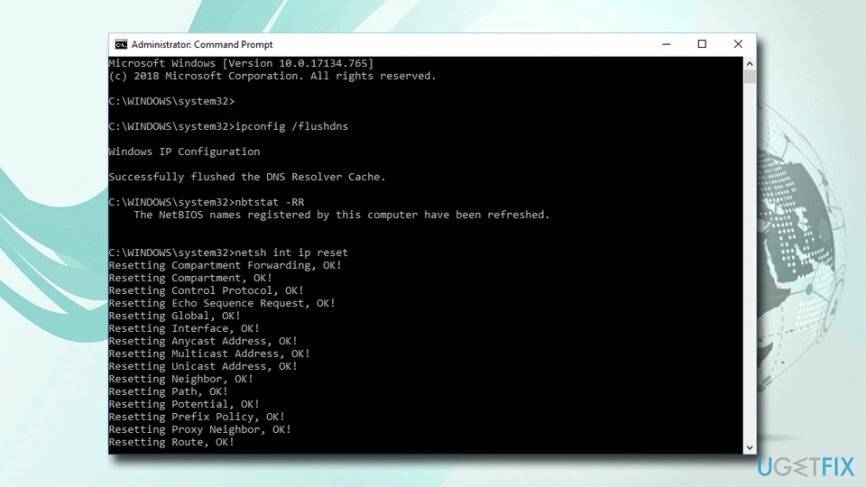
Méthode 3. Réinstaller les adaptateurs réseau
Pour réparer le système endommagé, vous devez acheter la version sous licence de Réimager Réimager.
Étant donné que 0x800704cf est une erreur réseau, il est possible qu'il y ait un problème avec les adaptateurs réseau. Ainsi, réinstallez-les afin de résoudre le problème :
- Faites un clic droit sur Démarrer et sélectionnez Gestionnaire de périphériques.
- Cliquer sur Adaptateurs réseau pour le développer et voir tous les adaptateurs disponibles sur votre PC.
- Maintenant, vous devez cliquer sur chacun d'eux et sélectionner Désinstaller.
- Dans la fenêtre contextuelle, assurez-vous de cocher la Supprimer le logiciel pilote pour cet appareil puis cliquez sur Désinstaller.
- Redémarrage votre ordinateur
- Une fois démarré, retournez dans le Gestionnaire de périphériques et sélectionnez action et cliquez sur Rechercher les modifications matérielles.
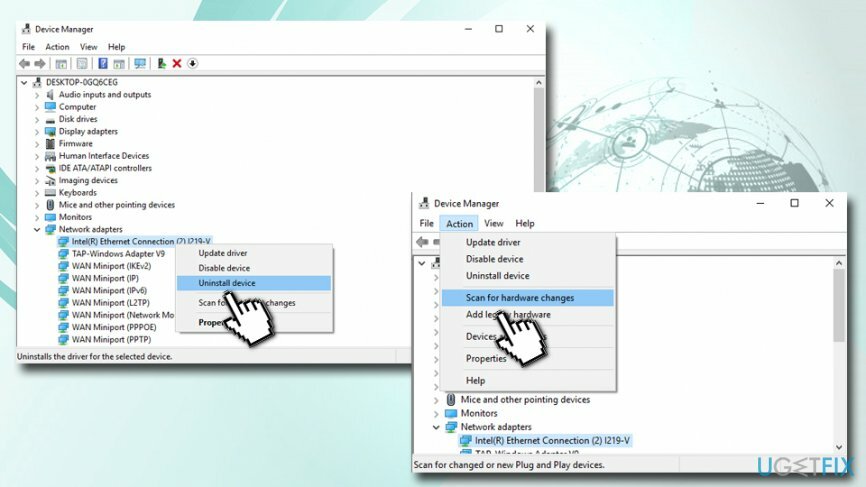
- Redémarrage votre machine une fois de plus.
Comment corriger l'erreur 0x800704cf lors de la tentative de connexion au compte Microsoft ?
Pour réparer le système endommagé, vous devez acheter la version sous licence de Réimager Réimager.
Un autre type d'erreur 0x800704cf se produit lorsque les utilisateurs ne semblent pas se connecter automatiquement à leurs applications OneDrive, Microsoft Store, Email, OneNote et autres. Lorsqu'ils tentent de le faire, ils reçoivent le message suivant :
Vous aurez besoin d'Internet pour cela.
Il ne semble pas que vous soyez connecté à Internet. Veuillez vérifier votre connexion et réessayer.
0x800704cf
L'emplacement réseau ne peut pas être atteint. Pour plus d'informations sur le dépannage réseau, consultez l'aide de Windows.
S'il est vrai que certains utilisateurs peuvent ne pas être connectés à Internet, le problème survient généralement lorsqu'ils sont connectés. Veuillez essayer les étapes ci-dessous si vous rencontrez l'erreur 0x800704cf lorsque vous essayez de vous connecter à différents comptes.
Méthode 1. Exécuter l'utilitaire de résolution des problèmes Windows
Pour réparer le système endommagé, vous devez acheter la version sous licence de Réimager Réimager.
Cette option est simple - un utilitaire de résolution des problèmes est un outil automatique qui diagnostique les problèmes Windows et tente de les résoudre. Voici comment y accéder :
- Faites un clic droit sur Démarrer bouton et sélectionnez Réglages.
- Cliquer sur Mise à jour et sécurité.
- Sur le côté gauche, sélectionnez Dépanner.
- Dans le volet de droite, faites défiler vers le bas et localisez Adaptateur de réseau.
- Cliquer sur Exécutez l'utilitaire de résolution des problèmes.
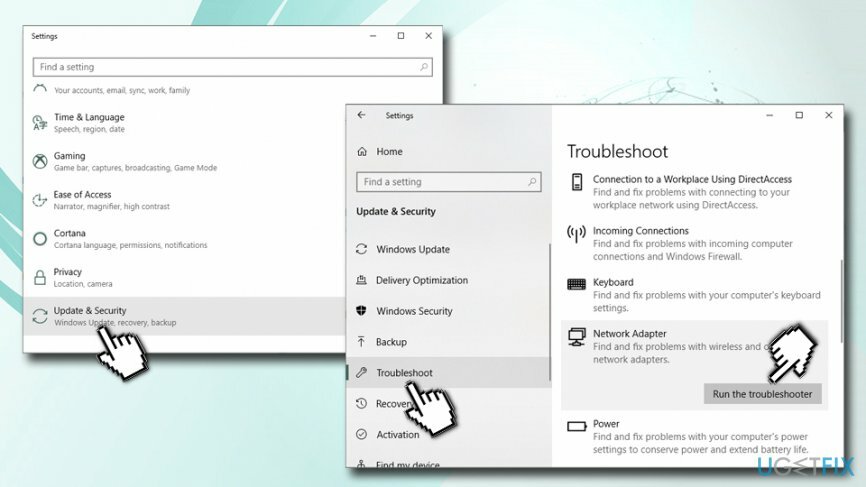
- Attendez que si termine l'analyse et signale tous les problèmes trouvés.
Vous pouvez également exécuter d'autres utilitaires de résolution des problèmes, tels que les connexions entrantes, les dossiers partagés, les applications Windows Store et autres.
Méthode 2. Connectez-vous avec un compte Microsoft
Pour réparer le système endommagé, vous devez acheter la version sous licence de Réimager Réimager.
Au lieu d'utiliser un compte local sur votre ordinateur, utilisez un compte Microsoft - il devrait synchroniser automatiquement toutes vos applications :
- Faites un clic droit sur le Démarrer bouton et sélectionnez Réglages.
- Sélectionner Comptes > Vos informations.
- Cliquer sur Connectez-vous plutôt avec un compte Microsoft.
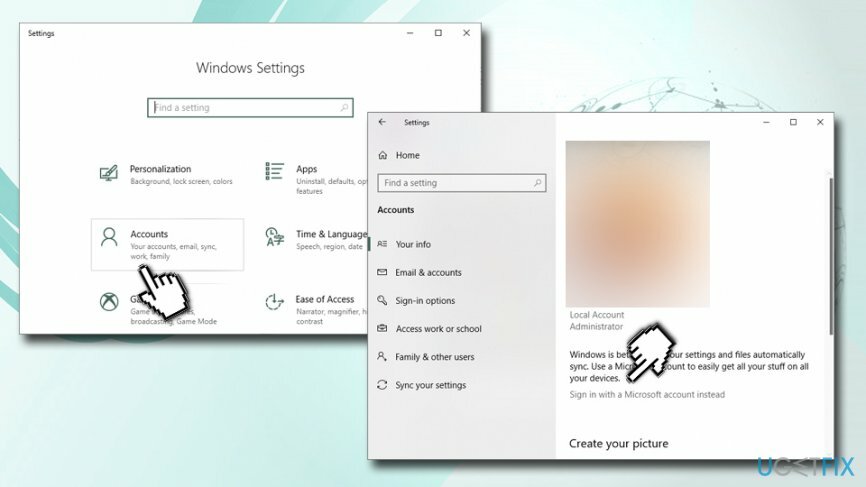
- Dans la fenêtre du compte Microsoft, S'identifier avec vos identifiants.
- Il vous sera demandé de créer un code PIN – faites-le.
- Une fois que vous avez configuré votre compte, revenez à Vos informations et sélectionnez Vérifier.
- Ensuite, vous pouvez sélectionner différentes manières de vérifier votre compte, comme un SMS.
- Une fois terminées, ces actions devraient vous aider à corriger l'erreur 0x800704cf lorsque vous essayez de synchroniser votre PC Windows avec des applications.
Remarque: si vous êtes déjà connecté à votre compte Microsoft et que vous rencontrez toujours des problèmes, sélectionnez d'abord Connectez-vous avec un compte local à la place, connectez-vous, puis déconnectez-vous. Enfin, répétez toutes les étapes mentionnées ci-dessus.
Réparez vos erreurs automatiquement
L'équipe ugetfix.com fait de son mieux pour aider les utilisateurs à trouver les meilleures solutions pour éliminer leurs erreurs. Si vous ne voulez pas vous battre avec des techniques de réparation manuelle, veuillez utiliser le logiciel automatique. Tous les produits recommandés ont été testés et approuvés par nos professionnels. Les outils que vous pouvez utiliser pour corriger votre erreur sont répertoriés ci-dessous :
Offrir
Fais le maintenant!
Télécharger le correctifJoie
Garantie
Fais le maintenant!
Télécharger le correctifJoie
Garantie
Si vous n'avez pas réussi à corriger votre erreur à l'aide de Reimage, contactez notre équipe d'assistance pour obtenir de l'aide. S'il vous plaît, faites-nous savoir tous les détails que vous pensez que nous devrions connaître sur votre problème.
Ce processus de réparation breveté utilise une base de données de 25 millions de composants pouvant remplacer tout fichier endommagé ou manquant sur l'ordinateur de l'utilisateur.
Pour réparer le système endommagé, vous devez acheter la version sous licence de Réimager outil de suppression de logiciels malveillants.

Un VPN est crucial lorsqu'il s'agit de confidentialité des utilisateurs. Les traqueurs en ligne tels que les cookies peuvent non seulement être utilisés par les plateformes de médias sociaux et d'autres sites Web, mais également par votre fournisseur d'accès Internet et le gouvernement. Même si vous appliquez les paramètres les plus sécurisés via votre navigateur Web, vous pouvez toujours être suivi via des applications connectées à Internet. En outre, les navigateurs axés sur la confidentialité comme Tor ne sont pas un choix optimal en raison des vitesses de connexion réduites. La meilleure solution pour votre confidentialité ultime est Accès Internet Privé – être anonyme et sécurisé en ligne.
Le logiciel de récupération de données est l'une des options qui pourraient vous aider récupérer vos fichiers. Une fois que vous avez supprimé un fichier, il ne disparaît pas dans les airs - il reste sur votre système tant qu'aucune nouvelle donnée n'est écrite dessus. Récupération de données Pro est un logiciel de récupération qui recherche des copies de travail des fichiers supprimés sur votre disque dur. En utilisant cet outil, vous pouvez éviter la perte de documents précieux, de travaux scolaires, de photos personnelles et d'autres fichiers cruciaux.